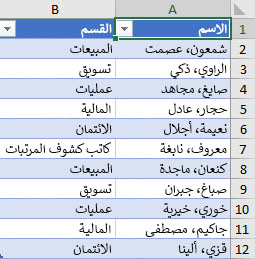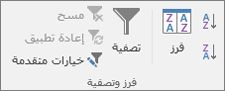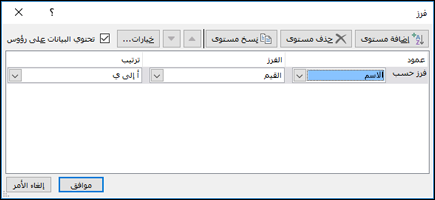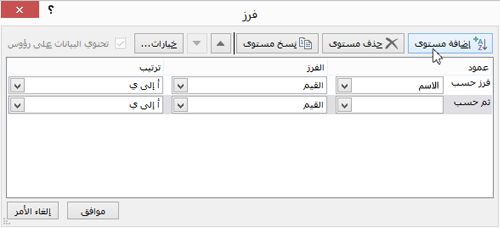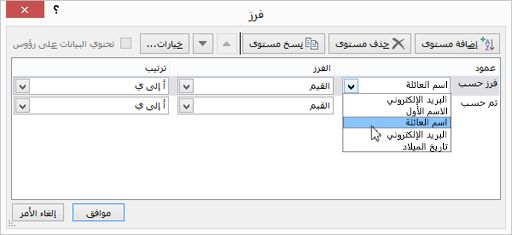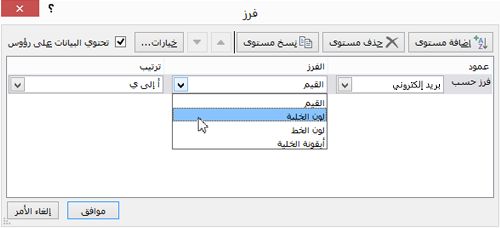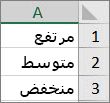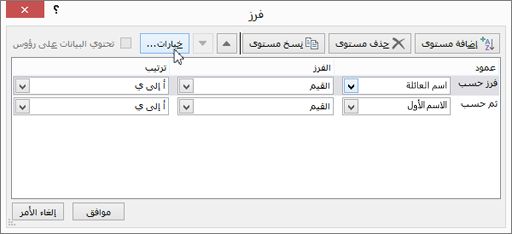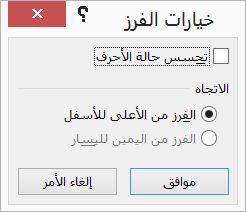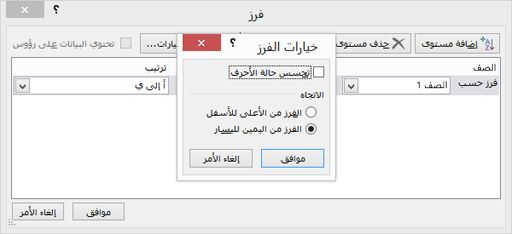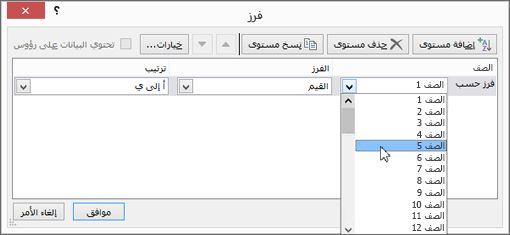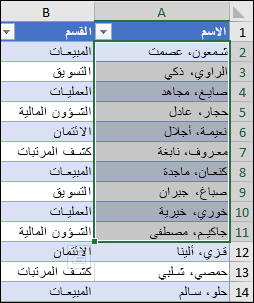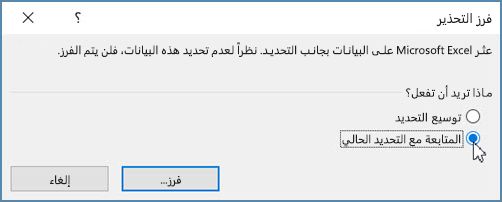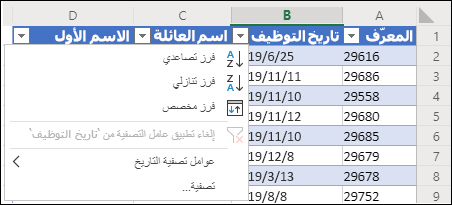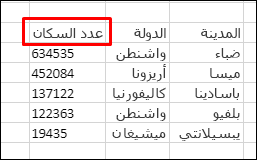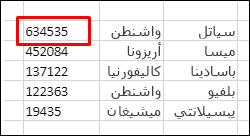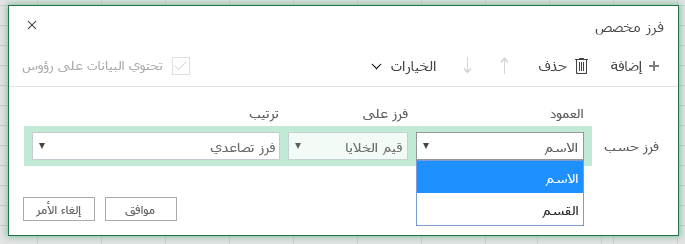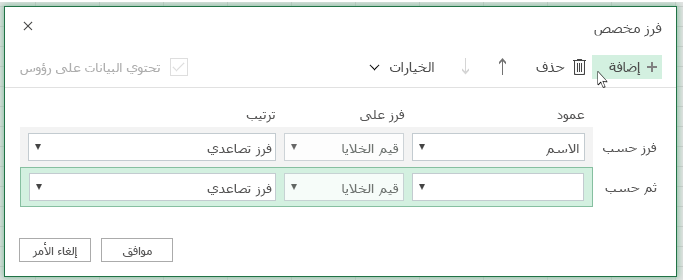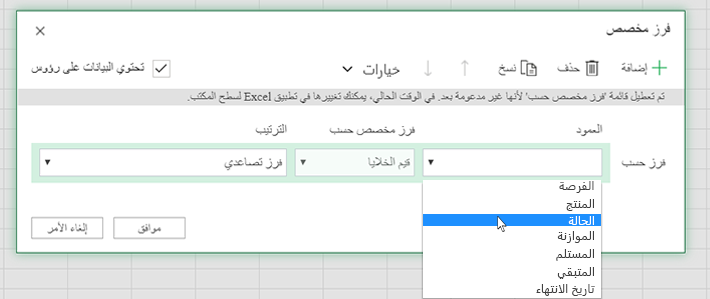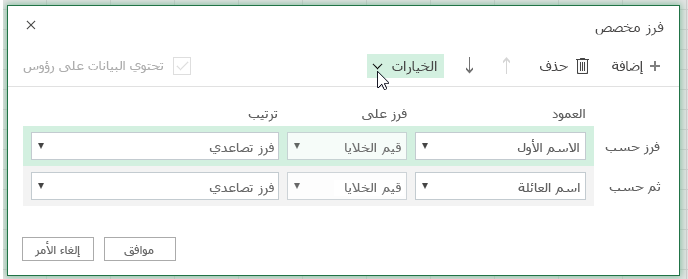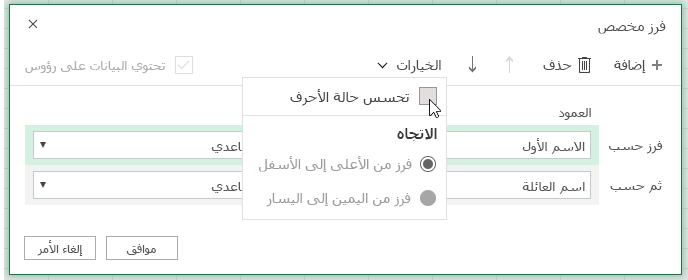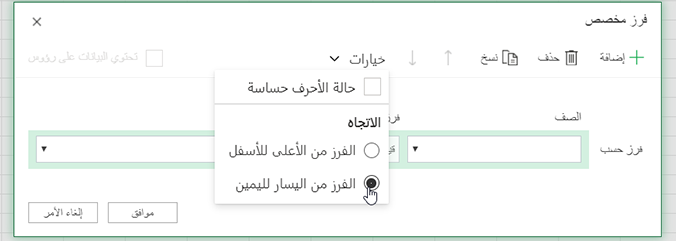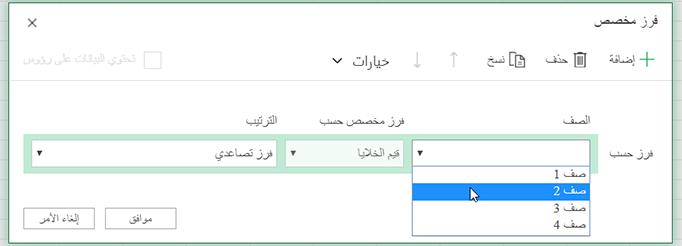يعتبر فرز البيانات جزءًا لا يتجزأ من تحليل البيانات. فقد ترغب في تنظيم قائمة من الأسماء في ترتيب أبجدي، أو تجميع قائمة من مستويات مخزون المنتج من الأعلى إلى الأدنى، أو ترتيب الصفوف حسب الألوان أو الأيقونات. يساعدك فرز البيانات على تمثيلها رسوميًا بشكلٍ سريع وفهمها بصورة أفضل، كما يساعدك على تنظيم البيانات التي تريدها والبحث عنها، وأخيرًا على اتخاذ قرارات أكثر فعالية.
يمكنك فرز البيانات حسب النص (من أ إلى ي أو من ي إلى أ) أو الأرقام (من الأصغر إلى الأكبر أو من الأكبر إلى الأصغر) أو حسب التواريخ والأوقات (من الأقدم للأحدث أو من الأحدث للأقدم) في عمود أو أكثر. كما يمكنك أيضاً الفرز حسب قائمة مخصصة قمت بإنشائها (مثل كبير ومتوسط وصغير) أو حسب التنسيق، بما في ذلك لون الخلية أو لون الخط أو مجموعة رموز. للبحث عن القيم العليا أو السفلى في نطاق خلايا أو جدول، مثل أعلى عشر درجات أو أدنى خمسة مبالغ للمبيعات، استخدم "التصفية التلقائية" أو التنسيق الشرطي. اطلع على الفيديو لمعرفة كيفية القيام بذلك.

-
حدد خلية في العمود الذي تريد فرزه.
-
ضمن علامة التبويب بيانات، في المجموعة فرز وتصفية، قم بأي مما يلي:
-
للفرز السريع بترتيب تصاعدي، حدد
-
للفرز السريع بترتيب تنازلي، حدد
-
ملاحظات: المشاكل المحتملة
-
التحقق من تخزين كافة البيانات كنص إذا كان العمود الذي تريد فرزه يحتوي على أرقام تم تخزينها كأرقام وأخرى تم تخزينها كنص، فعليك تنسيقها كلها كأرقام أو كنص. وإذا لم تقم بتطبيق هذا التنسيق، فسيتم فرز الأرقام التي تم تخزينها كأرقام قبل الأرقام التي تم تخزينها كنص. لتنسيق كافة البيانات المحددة كنص، اضغط على Ctrl+1 لتشغيل مربع الحوار تنسيق الخلايا ، وحدد علامة التبويب رقم ، ثم ضمن الفئة، حدد عام أو رقم أو نص.
-
أزل أي مسافات بادئة في بعض الحالات، قد تتضمن البيانات التي يتم استيرادها من تطبيق آخر مسافات بادئة مدرجة أمام البيانات. قم بإزالة المسافات البادئة قبل أن تفرز البيانات. يمكنك القيام بذلك يدوياً أو استخدام الدالة TRIM.
-
حدد خلية في العمود الذي تريد فرزه.
-
ضمن علامة التبويب بيانات، في المجموعة فرز وتصفية، قم بأي مما يلي:
-
للفرز من منخفض إلى مرتفع، حدد
-
للفرز من أعلى إلى منخفض، حدد
-
ملاحظة: مشكلة محتملة التحقق من تخزين جميع الأرقام كأرقام إذا لم تظهر النتائج بالشكل المتوقع، فقد يحتوي العمود على أرقام مخزنة كنص بدلاً من أرقام. على سبيل المثال، يتم تخزين الأرقام السالبة التي تم استيرادها من بعض أنظمة المحاسبة أو رقم تم إدخاله مع علامة اقتباس أحادية بادئة (') كنص. لمزيد من المعلومات، راجع تطبيق تنسيق أرقام لتصحيح الأرقام المنسّقة كنص.
-
حدد خلية في العمود الذي تريد فرزه.
-
ضمن علامة التبويب بيانات، في المجموعة فرز وتصفية، قم بأي مما يلي:
-
للفرز من تاريخ أو وقت سابق إلى وقت لاحق، حدد
-
للفرز من تاريخ أو وقت لاحق إلى تاريخ أو وقت سابق، حدد
-
ملاحظات: المشاكل المحتملة
-
التحقق من تخزين التواريخ والأوقات كتواريخ وأوقات إذا لم تظهر النتائج بالشكل المتوقع، فقد يحتوي العمود على تواريخ أو أوقات مخزنة كنص بدلاً من تواريخ أو أوقات. لفرز التواريخ والأوقات بصورة صحيحة في Excel، يجب تخزين كافة التواريخ والأوقات الموجودة في عمود كرقم تسلسلي لتاريخ أو وقت. وإذا لم يتمكن Excel من التعرف على قيمة كتاريخ أو وقت، فسيتم تخزين التاريخ أو الوقت كنص. لمزيد من المعلومات، راجع تحويل التواريخ المخزنة كنص إلى تواريخ.
-
إذا أردت الفرز حسب أيام الأسبوع، يجب تنسيق الخلايا لإظهار يوم الأسبوع. وإذا أردت الفرز حسب يوم الأسبوع بغض النظر عن التاريخ، يمكنك تحويله إلى نص باستخدام الدالة TEXT. ومع ذلك، تُرجع الدالة TEXT قيمة نصية، ولذلك يتم إسناد عملية الفرز إلى بيانات أبجدية رقمية. لمزيد من المعلومات، راجع عرض التواريخ كأيام الأسبوع.
قد تحتاج إلى الفرز حسب أكثر من عمود أو صف واحد عندما يكون لديك بيانات تريد تجميعها بنفس القيمة في عمود أو صف واحد ثم فرز عمود أو صف آخر ضمن تلك المجموعة من القيم المتساوية. على سبيل المثال، إذا كان لديك عمود قسم وعمود موظف، يمكنك أولا الفرز حسب القسم (لتجميع جميع الموظفين في نفس القسم معا) ثم الفرز حسب الاسم (لوضع الأسماء بترتيب أبجدي داخل كل قسم). يمكنك الفرز حسب 64 عموداً كحدٍ أقصى.
ملاحظة: للحصول على أفضل النتائج، يجب أن يكون لنطاقات الخلايا التي تفرزها عناوين أعمدة.
-
حدد أي خلية في نطاق البيانات.
-
في علامة التبويب بيانات ، في المجموعة فرز & تصفية ، حدد فرز.
-
في مربع الحوار فرز، وضمن عمود في مربع فرز حسب، حدد أول عمود ترغب بفرزه.
-
ضمن فرز، حدد نوع الفرز. نفّذ أحد الإجراءات التالية:
-
للفرز حسب النص أو الرقم أو التاريخ والوقت، حدد قيم الخلايا.
-
لإجراء الفرز حسب التنسيق، حدد لون الخلية أو لون الخط أو أيقونة الخلية.
-
-
ضمن الترتيب، حدد الطريقة التي تريد أن يتم الفرز من خلالها. نفّذ أحد الإجراءات التالية:
-
بالنسبة إلى القيم النصية، حدد أ إلى ي أو ي إلى أ.
-
بالنسبة إلى القيم الرقمية، حدد من الأصغر إلى الأكبر أو من الأكبر إلى الأصغر.
-
بالنسبة إلى قيم التاريخ أو الوقت، حدد من الأقدم إلى الأحدث أو من الأحدث إلى الأقدم.
-
لإجراء الفرز استناداً إلى قائمة مخصصة، حدد قائمة مخصصة.
-
-
لإضافة عمود آخر للفرز حسبه، حدد إضافة مستوى، ثم كرر الخطوات من ثلاث إلى خمس.
-
لنسخ عمود للفرز حسبه، حدد الإدخال ثم حدد مستوى النسخ.
-
لحذف عمود للفرز حسبه، حدد الإدخال ثم حدد حذف المستوى.
ملاحظة: يجب أن تحتفظ بإدخال واحد على الأقل في القائمة.
-
لتغيير الترتيب الذي يتم فرز الأعمدة به، حدد إدخالا ثم حدد السهم لأعلى أو لأسفل بجوار الزر خيارات لتغيير الترتيب. يتم فرز الإدخالات الأعلى في القائمة قبل الإدخالات الأدنى فيها.
إذا قمت بتنسيق نطاق من الخلايا أو أعمدة جدول يدوياً أو شرطياً حسب لون الخلية أو لون الخط، يمكنك أيضاً الفرز حسب هذه الألوان. كما يمكنك الفرز حسب مجموعة أيقونات قمت بإنشائها من خلال تنسيق شرطي.
-
حدد خلية في العمود الذي تريد فرزه.
-
في علامة التبويب بيانات ، في المجموعة فرز & تصفية ، حدد فرز.
-
في مربع الحوار فرز، ضمن عمود في مربع فرز حسب، حدد العمود الذي ترغب بفرزه.
-
ضمن الفرز، حدد لون الخلية أو لون الخط أو رمز الخلية.
-
ضمن ترتيب، حدد السهم الموجود بجانب الزر، ثم حدد لون خلية أو لون خط أو أيقونة خلية، استنادا إلى نوع التنسيق.
-
بعد ذلك، حدد كيفية الفرز. قم بأحد الإجراءات التالية:
-
لنقل لون الخلية أو لون الخط أو الأيقونة لأعلى أو لليسار، حدد أعلى لفرز عمود، وعلى اليسار لفرز صف.
-
لنقل لون الخلية أو لون الخط أو الأيقونة لأسفل أو لليمين، حدد أسفل لفرز عمود، وعلى اليمين لفرز صف.
ملاحظة: لا يوجد أي ترتيب فرز افتراضي للون الخلية أو لون الخط أو الأيقونة. يجب تعريف الترتيب الذي تريده لكل عملية فرز.
-
-
لتحديد لون الخلية أو لون الخط أو الأيقونة التالية للفرز حسبها، حدد إضافة مستوى، ثم كرر الخطوات من ثلاثة إلى خمسة.
تأكد من تحديد العمود نفسه في المربع ثم حسب ومن إجراء التحديد نفسه ضمن ترتيب.
استمر في تكرار هذا الإجراء لكل لون خلية أو لون خط إضافي أو أيقونة إضافية تريد تضمينها في الفرز.
يمكنك استخدام قائمة مخصصة للفرز في ترتيب تم تحديده بواسطة المستخدم. على سبيل المثال، قد يحتوي العمود على قيم تريد الفرز حسبها، مثل مرتفع ومتوسط ومنخفض. كيف يمكنك الفرز بحيث تظهر الصفوف التي تحتوي على مرتفع أولاً، متبوعة بقيم متوسط، ومن ثم منخفض؟ إذا كنت تريد الفرز أبجديا، فإن فرز "A إلى Z" سيضع High في الأعلى، ولكن Low سيأتي قبل Medium. وإذا قمت بفرز "من ي إلى أ"، فستظهر الوسيطة أولا، مع انخفاض في المنتصف. بغض النظر عن الترتيب، فأنت تريد دائما "متوسط" في المنتصف. من خلال إنشاء قائمة مُخصّصة خاصة بك، يمكنك التغلب على هذه المشكلة.
-
قم بإنشاء قائمة مخصصة بشكلٍ اختياري:
-
في نطاق الخلايا، أدخل القيم التي تريد الفرز حسبها بالترتيب الذي تريده من أعلى إلى أسفل كما في هذا المثال:
-
حدد النطاق الذي قمت بإدخاله للتو. حدد الخلايا A1:A3 باستخدام المثال السابق.
-
انتقل إلى خيارات > الملفات > خيارات متقدمة > عام > تحرير القوائم مخصص، ثم في مربع الحوار القوائم المخصص، حدد استيراد، ثم حدد موافق مرتين.
ملاحظات:
-
يمكنك إنشاء قائمة مخصصة تستند فقط إلى قيمة (نص ورقم وتاريخ أو وقت). ولا تستطيع إنشاء قائمة مخصصة تستند إلى تنسيق (لون الخلية أو لون الخط أو الأيقونة).
-
يكون أقصى طول لقائمة مخصصة هو 255 حرفاً، ولا يجب أن يبدأ الحرف الأول برقم.
-
-
-
حدد خلية في العمود الذي تريد فرزه.
-
في علامة التبويب بيانات ، في المجموعة فرز & تصفية ، حدد فرز.
-
في مربع الحوار فرز، ضمن عمود في مربع فرز حسب أو ثم حسب، حدد العمود الذي ترغب بفرزه حسب أحد القوائم المخصصة.
-
ضمن الترتيب، حدد قائمة مخصصة.
-
حدد القائمة التي تريدها في مربع الحوار قوائم مخصصة. باستخدام القائمة المخصصة التي قمت بإنشائها في المثال السابق، حدد High و Medium و Low.
-
حدّد موافق.
-
في علامة التبويب بيانات ، في المجموعة فرز & تصفية ، حدد فرز.
-
في مربع الحوار فرز ، حدد خيارات.
-
في مربع الحوار خيارات الفرز، حدد تحسس لحالة الأحرف.
-
حدد موافق مرتين.
إن الأكثر شيوعاً هو الفرز من أعلى لأسفل، ولكن يمكنك أيضاً الفرز من اليمين إلى اليسار.
ملاحظة: لا تدعم الجداول خيار الفرز من اليمين إلى اليسار. للقيام بذلك، قم أولا بتحويل الجدول إلى نطاق عن طريق تحديد أي خلية في الجدول ثم تحديد أدوات الجدول > تحويل إلى نطاق.
-
حدد أي خلية ضمن النطاق الذي تريد فرزه.
-
في علامة التبويب بيانات ، في المجموعة فرز & تصفية ، حدد فرز.
-
في مربع الحوار فرز ، حدد خيارات.
-
في مربع الحوار خيارات الفرز ، ضمن اتجاه، حدد فرز من اليسار إلى اليمين، ثم حدد موافق.
-
ضمن صف، في مربع فرز حسب، حدد الصف الذي تريد فرزه. بشكل عام سيكون هذا هو الصف 1 إذا كنت تريد الفرز حسب صف الرأس.
تلميح: إذا كان صف الرأس لديك عبارة عن نص، ولكنك تريد ترتيب الأعمدة حسب الأرقام، يمكنك إضافة صف جديد فوق نطاق البيانات لديك، ثم إضافة الأرقام حسب الترتيب الذي تريده.
-
للفرز حسب القيمة، حدد أحد الخيارات من القائمة المنسدلة "الترتيب":
-
بالنسبة للقيم النصية، حدد أ إلى ي أو ي إلى أ.
-
بالنسبة إلى القيم الرقمية، حدد من الأصغر إلى الأكبر أو من الأكبر إلى الأصغر.
-
بالنسبة إلى قيم التاريخ أو الوقت، حدد من الأقدم إلى الأحدث أو من الأحدث إلى الأقدم.
-
-
للفرز حسب لون الخلية أو لون الخط أو أيقونة الخلية، قم بما يلي:
-
ضمن الفرز، حدد لون الخلية أو لون الخط أو رمز الخلية.
-
ضمن الترتيب، حدد لون الخلية أو لون الخط أو أيقونة الخلية، ثم حدد على اليمين أو على اليسار.
-
ملاحظة: عند فرز صفوف تمثل جزءاً من مخطط تفصيلي في ورقة العمل، يفرز Excel المجموعات الأعلى مستوىً (المستوى 1) لكي تظل صفوف التفاصيل أو أعمدتها معاً، حتى إذا كانت هذه الصفوف أو الأعمدة مخفية.
لإجراء الفرز حسب جزء من القيمة في عمود، مثل رمز رقم القطعة (789-WDG-34) أو الاسم الأخير (كبارة مهى)، أو الاسم الأول (مهى كبارة) ستحتاج أولاً إلى تقسيم العمود إلى عمودين أو أكثر بحيث تكون القيمة التي تريد الفرز حسبها موجودة في عمودها الخاص. للقيام بذلك، يمكنك استخدام دالات نصية لفصل أجزاء الخلايا، أو يمكنك استخدام معالج تحويل النص إلى أعمدة. للحصول على أمثلة ومزيد من المعلومات، يمكنك الاطلاع على تقسيم النص إلى خلايا مختلفة وتقسيم النص بين الأعمدة باستخدام الدالات.
تحذير: أصبح الآن من الممكن فرز نطاق داخل نطاق آخر، ولكن من غير المستحسن القيام بذلك، لأن النتيجة ستقوم بإلغاء اقتران النطاق الذي تم فرزه بالبيانات الأصلية. إذا كنت تنوي فرز البيانات التالية كما هو موضح، فسيتم إقران الموظفين المحددين بأقسام مختلفة عن تلك التي كانوا مرتبطين بها.
لحسن الحظ، سيحذرك Excel في حالة اكتشافه لمحاولتك القيام بذلك:
إذا لم تكن تنوي القيام بهذا الفرز، إذن فاضغط على خيار توسيع التحديد، بخلاف ذلك، حدد متابعة مع التحديد الحالي.
إذا لم تكن النتائج كما تريد، فحدد تراجع
ملاحظة: لا يمكنك إجراء هذا الفرز في جدول.
إذا حصلت على نتائج غير متوقعة أثناء فرز البيانات، فقم بما يلي:
التحقق لمعرفة إن كانت القيم المرتجعة بواسطة الصيغة قد تغيّرت إذا احتوت البيانات التي قمت بفرزها على صيغة واحدة أو أكثر، فقد تتغيّر القيم المرتجعة لهذه الصيغ عند إعادة حساب ورقة العمل. في هذه الحالة، تأكد من أنك قمت بإعادة تطبيق الفرز للحصول على نتائج محدّثة.
إخفاء الصفوف والأعمدة قبل الفرز لا يتم نقل الأعمدة المخفية عند فرز الأعمدة، كما لا يتم نقل الصفوف المخفية عند فرز الصفوف. قبل فرز البيانات، من المستحسن إظهار الأعمدة والصفوف المخفية.
التحقق من الإعدادات المحلية يختلف ترتيب الفرز باختلاف الإعدادات المحلية. تأكد من تعيين الإعدادات المحلية الصحيحة في إعدادات إقليمية أو الخيارات الإقليمية وخيارات اللغة في لوحة التحكم على الكمبيوتر. للحصول على معلومات حول تغيير الإعدادات المحلية، راجع نظام تعليمات Windows.
إدخال عناوين الأعمدة في صف واحد فقط إذا كنت تحتاج إلى تسميات متعددة الأسطر، فيمكنك إجراء التفاف للنص داخل الخلية.
تشغيل صف العنوان أو إيقاف تشغيله من المستحسن أن يكون لديك عادةً صف عنوان عند فرز العمود لإضفاء المزيد من السهولة على فهم معنى البيانات. بشكلٍ افتراضي، لا يتم تضمين القيمة الموجودة في العنوان في عملية الفرز. فقد تحتاج أحياناً إلى تشغيل العنوان أو إيقاف تشغيله لكي يتم تضمين القيمة الموجودة في العنوان أو عدم تضمينها في عملية الفرز. نفّذ أحد الإجراءات التالية:
-
لاستبعاد الصف الأول من البيانات من الفرز لأنه عنوان عمود، في علامة التبويب الصفحة الرئيسية ، في المجموعة تحرير ، حدد فرز & تصفية، فرز مخصص، ثم حدد بياناتي تحتوي على رؤوس.
-
لتضمين الصف الأول من البيانات في الفرز لأنه ليس عنوان عمود، على علامة التبويب الصفحة الرئيسية ، في المجموعة تحرير ، حدد فرز & تصفية، فرز مخصص، ثم قم بإلغاء تحديد بياناتي تحتوي على رؤوس.
إذا تم تنسيق بياناتك كجدول Excel، فيمكنك حينئذٍ فرزها وتصفيتها بسرعة بأزرار التصفية في صف الرأس.
-
إذا لم تكن البيانات موجودة مسبقاً في الجدول، فقم بـ تنسيقها كجدول. سيضيف هذا تلقائيًا زر تصفية في أعلى كل عمود في الجدول.
-
حدد زر عامل التصفية في أعلى العمود الذي تريد الفرز عليه واختر ترتيب الفرز الذي تريده.
-
للتراجع عن عملية الفرز، استخدم الزر تراجع على علامة التبويب الشريط الرئيسي.
-
اختر خلية لإجراء الفرز عليها:
-
إذا كانت بياناتك تتضمّن صف رأس، فاختر الرأس التي تريد إجراء الفرز عليها، مثل عدد السكان.
-
إذا لم يكن لبياناتك صف رأس، فاختر القيمة الأعلى التي تريد الفرز عليها، مثل 634535.
-
-
على علامة التبويب بيانات، حدد أحد خيارات الفرز:
-
فرز تصاعدي لإجراء الفرز من أ إلى ي أو من الأصغر إلى الأكبر أو من التاريخ الأقرب إلى التاريخ الأبعد.
-
فرز تنازلي لإجراء الفرز من ي إلى أ أو من الأكبر إلى الأصغر أو من التاريخ الأبعد إلى التاريخ الأقرب.
-
لنفترض أن لديك جدول به عمود "القسم" وعمود "الموظف". بإمكانك إجراء الفرز حسب "القسم" أولاً لتجميع كافة الموظفين في القسم نفسه معاً، ثم إجراء الفرز حسب الاسم لوضع الأسماء بالترتيب الأبجدي داخل كل قسم.
حدّد أيّ خليّة في نطاق البيانات.
-
في علامة التبويب بيانات ، حدد فرز مخصص.
-
في مربع الحوار فرز مُخصّص، وضمن عمود في مربع فرز حسب، حدد أول عمود ترغب بفرزه.
ملاحظة: تم تعطيل قائمة الفرز على لأنها غير مدعومة حتى الآن. في الوقت الحالي، يمكنك تغييره في تطبيق Excel لسطح المكتب.
-
ضمن الترتيب، حدد الطريقة التي تريد أن يتم الفرز من خلالها:
-
فرز تصاعدي لإجراء الفرز من أ إلى ي أو من الأصغر إلى الأكبر أو من التاريخ الأقرب إلى التاريخ الأبعد.
-
فرز تنازلي لإجراء الفرز من ي إلى أ أو من الأكبر إلى الأصغر أو من التاريخ الأبعد إلى التاريخ الأقرب.
-
-
لإضافة عمود آخر للفرز حسبه، حدد إضافة ثم كرر الخطوات الخامسة والسادسة.
-
لتغيير الترتيب الذي يتم فيه فرز الأعمدة، حدد إدخالا ثم حدد السهم لأعلى أو لأسفل بجوار الزر خيارات .
إذا قمت بتنسيق نطاق من الخلايا أو أعمدة جدول يدوياً أو شرطياً حسب لون الخلية أو لون الخط، يمكنك أيضاً الفرز حسب هذه الألوان. كما يمكنك الفرز حسب مجموعة أيقونات قمت بإنشائها من خلال تنسيق شرطي.
-
حدد خلية في العمود المراد فرزه
-
في علامة التبويب بيانات ، حدد فرز مخصص.
-
في مربع الحوار فرز مخصص ضمن أعمدة، حدد العمود الذي تريد الفرز حسبه.
-
ضمن نوع الفرز، حدد لون الخلية أو لون الخط أو أيقونة التنسيق الشرطي.
-
ضمن الترتيب، حدد الترتيب المراد (يستند ما يظهر لك إلى نوع التنسيق لديك). ثم حدد لون الخلية أو لون الخط أو أيقونة الخلية.
-
تالياً، ستختار الطريقة التي تريد الفرز بها من خلال نقل لون الخلية أو لون الخط أو الأيقونة:
ملاحظة: لا يوجد أي ترتيب فرز افتراضي للون الخلية أو لون الخط أو الأيقونة. يجب تعريف الترتيب الذي تريده لكل عملية فرز.
-
للنقل لأعلى أو إلى اليسار: حدد إلى الأعلى لفرز الأعمدة وإلى اليسار لفرز الصفوف.
-
للنقل لأسفل أو إلى اليمين: حدد إلى الأسفل لفرز الأعمدة وإلى اليمين لفرز الصفوف.
-
-
لتعيين لون الخلية أو لون الخط أو الأيقونة التالية لإجراء الفرز على أساسها، حدد إضافة مستوى، ثم كرر الخطوات من 1 إلى 5.
-
احرص على أن العمود في مربع تالياً حسب والتحديد ضمن ترتيب هما واحد.
-
استمر في تكرار هذا الإجراء لكل لون خلية أو لون خط أو أيقونة إضافية تريد تضمينها في الفرز.
-
في علامة التبويب بيانات ، حدد فرز مخصص.
-
في مربع الحوار فرز مخصص ، حدد خيارات.
-
في قائمة خيارات، حدد تحسس حالة الأحرف.
-
حدّد موافق.
إن الأكثر شيوعاً هو الفرز من أعلى لأسفل، ولكن يمكنك أيضاً الفرز من اليمين إلى اليسار.
ملاحظة: لا تدعم الجداول خيار الفرز من اليمين إلى اليسار. للقيام بذلك، قم أولا بتحويل الجدول إلى نطاق عن طريق تحديد أي خلية في الجدول ثم تحديد أدوات الجدول > تحويل إلى نطاق.
-
حدد أي خلية ضمن النطاق الذي تريد فرزه.
-
في علامة التبويب بيانات ، حدد فرز مخصص.
-
في مربع الحوار فرز مخصص، حدد خيارات.
-
ضمن الاتجاه، حدد فرز من اليسار إلى اليمين.
-
ضمن صف، في القائمة المنسدلة فرز حسب، حدد الصف الذي تريد فرزه. بشكل عام سيكون هذا هو الصف 1 إذا كنت تريد الفرز حسب صف الرأس.
-
للفرز حسب القيمة، حدد أحد الخيارات من القائمة المنسدلة الترتيب :
-
فرز تصاعدي لإجراء الفرز من أ إلى ي أو من الأصغر إلى الأكبر أو من التاريخ الأقرب إلى التاريخ الأبعد.
-
فرز تنازلي لإجراء الفرز من ي إلى أ أو من الأكبر إلى الأصغر أو من التاريخ الأبعد إلى التاريخ الأقرب
-
هل تحتاج إلى مزيد من المساعدة؟
يمكنك دائماً الاستفسار من أحد الخبراء في مجتمع Excel التقني أو الحصول على الدعم في المجتمعات.
اطلع أيضاً على
استخدم الوظيفتين فرز و فرز حسب لفرز بياناتك تلقائيًا. انتقل أيضا إلى تصفية البيانات في جدول أو نطاق Excel، وتطبيق التنسيق الشرطي في Excel.